1、首先将Word打开,需要有填写数据的表格,只能计算横或者竖连续的所有数据。
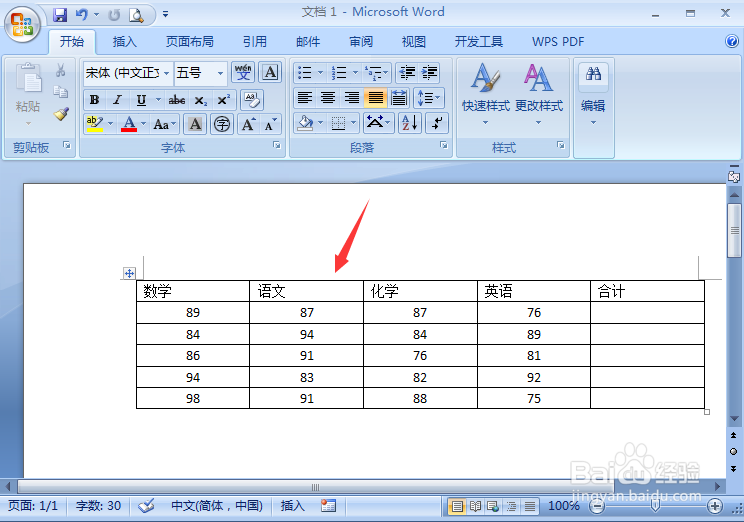
2、然后点击数据后面的求和空格,将光标放在里面,并且双击后上面会出现布局选项,点击【布局】选项一下。
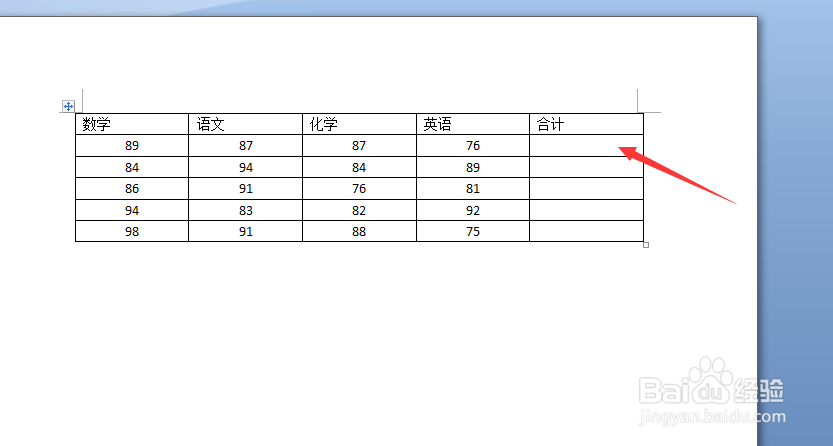
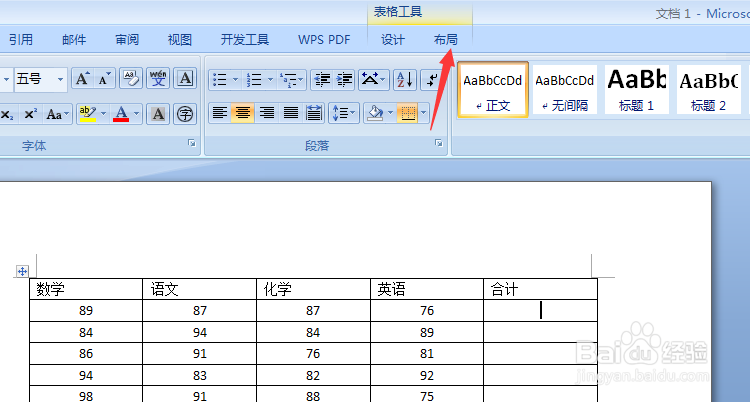
3、然后在里面点击【公式】功能按钮。
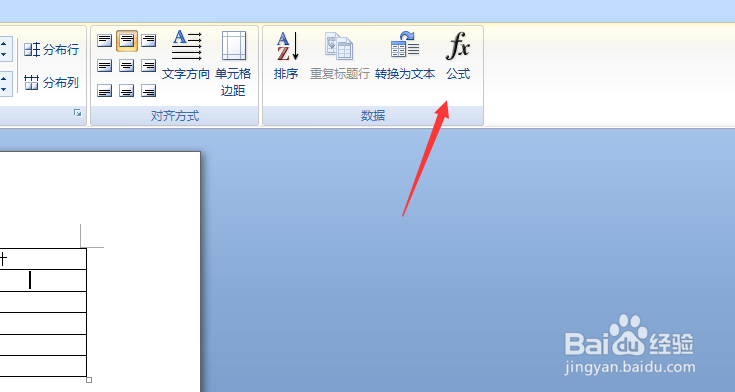
4、然后弹出来公式窗口,选择求和公式【=sum(LEFT)】点击【确定】按钮。
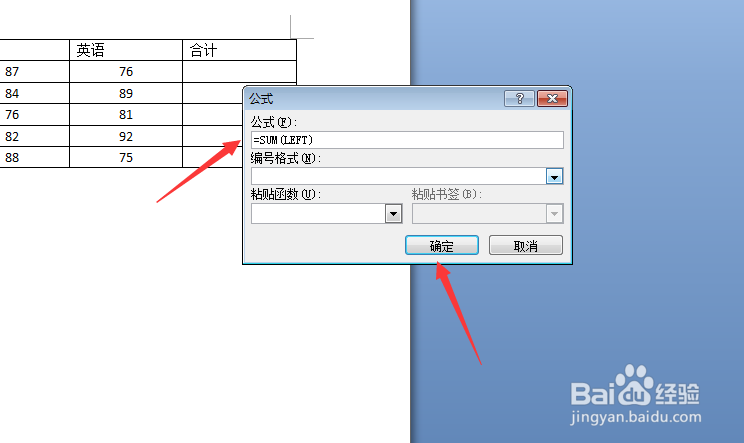
5、然后可以看到求和的结果,我们就求和成功。
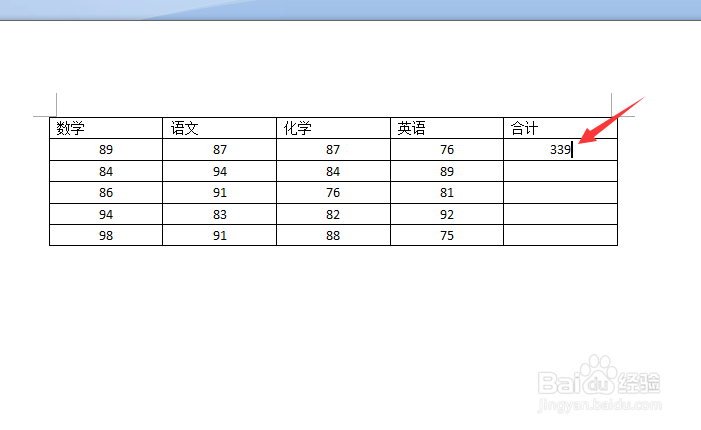
6、如果求和单元格横向和纵向都有数据,在公式倦虺赳式窗口默认是=SUM(ABOVE)函数,这个函数是计算纵向的,如果要计算横向的求和,需要输入=SUM(LEFT)函数,点击【确定】。
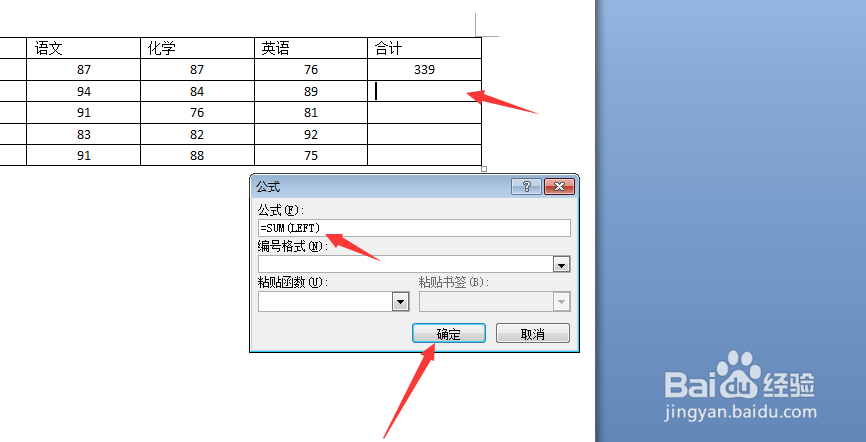
7、最后我们依次计算出横向的求和数据,就可以完成求和,这时我的表格实际情况,纵向求和只需使用默认函数。

